Добавление стикеров в мессенджер whatsapp
Windows
Касаемо адаптированной для работы на ПК и ноутбуках версии мессенджера – WhatsApp для Windows следует отметить, что непосредственно в ней возможности по добавлению стикеров в перечень доступных для использования не предусмотрены. Пополнение коллекции наклеек здесь осуществляется путём их «подтягивания» из сформированного пользователем с помощью «главного» мобильного клиента ВатсАп перечня.
Другими словами, чтобы добавить наклейки в десктопную версию клиента системы обмена данными, сделайте это любым из предложенных выше способов на Android-смартфоне или iPhone. За счёт синхронизации после установки связи между мобильным и компьютерным вариантом WhatsApp все загруженные в первый изображения станут доступными и из запущенного в среде Windows мессенджера.
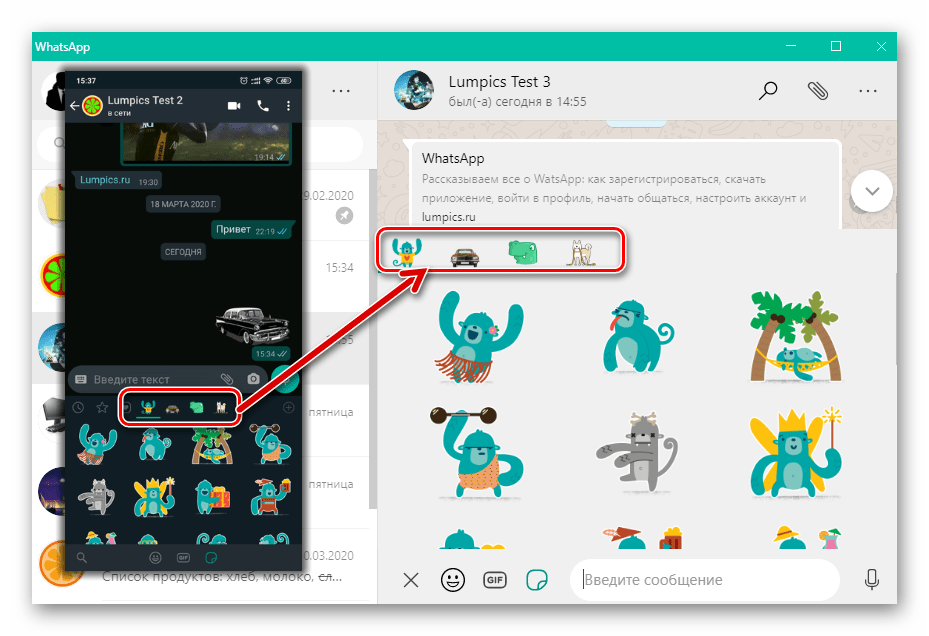
Комбинируя рассмотренные приёмы, любой пользователь WhatsApp сможет быстро и эффективно решить вопрос получения новых или более подходящих нежели наличествующие стикеров для отправки своим собеседникам в мессенджере.
Опишите, что у вас не получилось.
Наши специалисты постараются ответить максимально быстро.
Android
Чтобы добавить наборы стикеров в WhatsApp для Android можно применить один из трёх нижеописанных подходов. Большинство пользователей комбинируют рассмотренные далее методы, то есть используют наиболее удобный путь к пополнению собственной коллекции наклеек в зависимости от ситуации.
Способ 1: Библиотека WhatsApp
Простейший способ пополнить перечень доступных для использования в ВатсАп наклеек заключается в выборе набора из каталога и его добавление в своё приложение.
-
Запустите мессенджер и откройте в нём любой персональный чат или группу.
-
Тапните по расположенной слева вплотную к полю «Введите текст» кнопке-смайлику. Далее нажмите на выполненный в виде листка с загнутым уголком в панели инструментов в самом низу экрана значок.
-
Таким образом вы откроете панель отправки наклеек, где отображаются все доступные для использования в настоящий момент эмоциональные картинки. Коснитесь «+» в правом верхнем углу описываемой области.
-
Пролистайте открывшийся перечень предлагаемых к загрузке в ваш ВатсАп стикеров и коснитесь кнопки «Скачать» справа в области с приглянувшимися картинками.
- Немного подождите завершения загрузки набора файлов, после чего можете перейти на вкладку «МОИ СТИКЕРЫ» и убедиться, что ваша коллекция эмоциональных картинок пополнена.
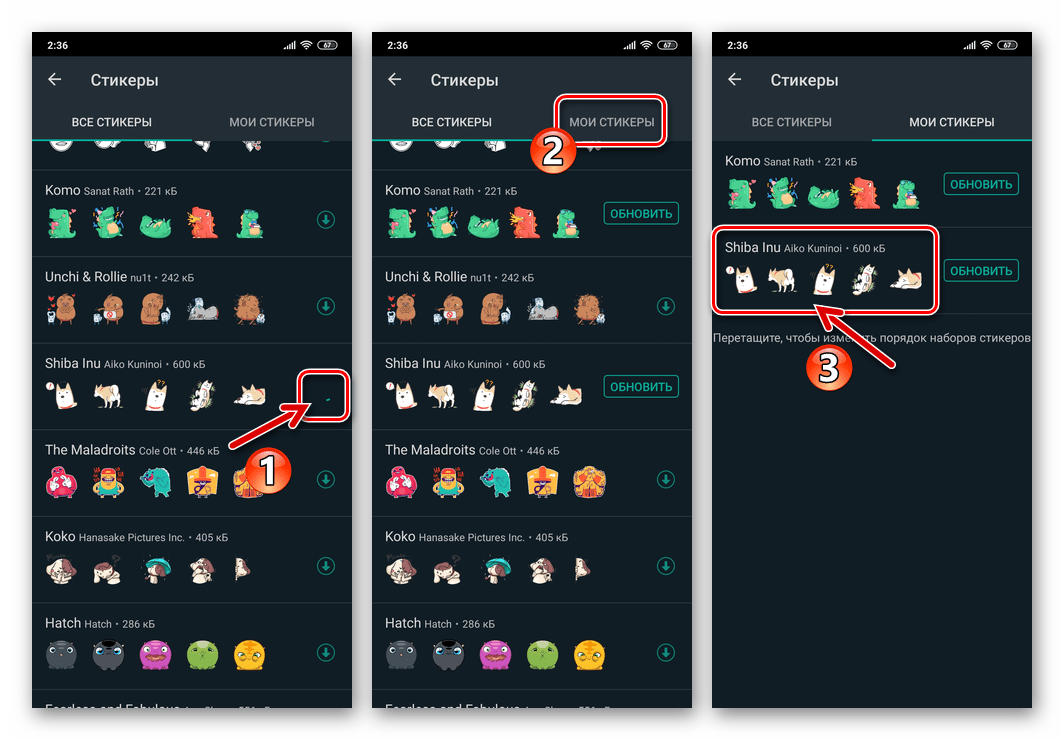
Способ 2: Google Play Маркет
Второй метод пополнения коллекции наклеек в WhatsApp для Android предполагает скачивание специального, привносящего в мессенджер тот или иной набор картинок, приложения из Google Play Маркета.
Способ 3: Из чата
Ещё одна возможность пополнения своей коллекции стикеров WhatsApp появляется сразу же, когда вы получаете ту или иную картинку данного типа через мессенджер в качестве входящего сообщения. То есть, если собеседник прислал вам наклейку либо вы увидели её среди сообщений в групповом чате, можете добавить этот объект и/или включающий его набор целиком в своё приложение, а в дальнейшем передавать полученное другим участникам сервиса.
-
Откройте чат, где наличествует понравившаяся вам картинка-наклейка, и тапните по ней.
- Далее действия двухвариантные:
- Если вы хотите сохранить в своей коллекции единственный конкретный стикер – коснитесь «ДОБАВИТЬ В ИЗБРАННОЕ». На этом добавление графического элемента в ваш мессенджер считается завершённым – он всегда будет доступен в отмеченном звёздочкой разделе панели отправки наклеек.
- Когда вы желаете скачать себе включающий полученную наклейку набор целиком, нажмите «ПОКАЗАТЬ ЕЩЕ» и переходите к выполнению следующего пункта этой инструкции.
В зависимости от наличия загружаемого вами набора изображений в каталоге мессенджера далее перед вами предстанет один из двух экранов:
- «Сведения о стикерах» — тапните «ЗАГРУЗИТЬ» внизу, после чего картинки будут добавлены в вашу коллекцию.
Страница приложения в Google Play Маркете, основной функцией которого является добавление определённой совокупности наклеек в WhatsApp. При таком развитии событий выполните шаги №№ 3-6 из предыдущей инструкции в этом материале.